Aktualisiert September 2025 : Beenden Sie diese Fehlermeldungen und beschleunigen Sie Ihr Computersystem mit unserem Optimierungstool. Laden Sie es über diesen Link hier herunter.
- Laden Sie das Reparaturprogramm hier herunter und installieren Sie es.
- Lassen Sie es Ihren Computer scannen.
- Das Tool wird dann Ihren Computer reparieren.
indiziert die Synchronisierung der Zeit mit W32tm.exe. W32tm.exe ist eine Eingabeaufforderung zur Konfiguration, Überwachung oder Fehlerbehebung des Windows Time Service in Windows 10 PC.
Öffnen Sie dazu eine erhöhte Eingabeaufforderung und geben Sie die folgenden Befehle nacheinander ein:
net stop w32time w32tm /unregister w32tm /register net start w32time w32tm /resync
Starten Sie Ihren Computer neu und sehen Sie nach, ob er Ihnen geholfen hat.
Überprüfen Sie, ob dies zur Lösung Ihres Problems beiträgt… wenn nicht … sigh … Sie können bei der Registrierung von w32tm.exe erneut eine Nachricht erhalten:
Der folgende Fehler ist aufgetreten: Das System kann den angegebenen Pfad nicht finden. (0x80070003)
Wir empfehlen die Verwendung dieses Tools bei verschiedenen PC-Problemen.
Dieses Tool behebt häufige Computerfehler, schützt Sie vor Dateiverlust, Malware, Hardwareausfällen und optimiert Ihren PC für maximale Leistung. Beheben Sie PC-Probleme schnell und verhindern Sie, dass andere mit dieser Software arbeiten:
- Download dieses PC-Reparatur-Tool .
- Klicken Sie auf Scan starten, um Windows-Probleme zu finden, die PC-Probleme verursachen könnten.
- Klicken Sie auf Alle reparieren, um alle Probleme zu beheben.
Stellen Sie sicher, dass Sie als Administrator angemeldet sind und die Eingabeaufforderung als Administrator geöffnet haben – aber Sie können den Fehler erhalten, auch wenn Sie diese Anforderungen erfüllt haben.
In einem solchen Fall müssen Sie Ihren Registry Editor öffnen.
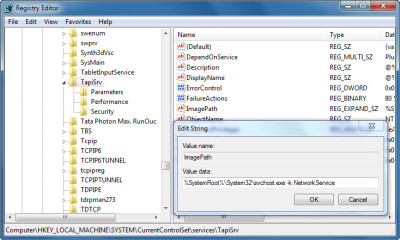
Nachdem Sie regedit geöffnet haben, navigieren Sie zu dem folgenden Registrierungsschlüssel:
HKLMHKEY_LOCAL_MACHINESYSTEMCurrentControlservicesTapiSrv
0x80070003
Klicken Sie nun im rechten Bereich mit der rechten Maustaste auf ImagePath und wählen Sie Modify. Stellen Sie hier im Datenfeld Wert sicher, dass der Wert stimmt:
%SystemRoot%System32svchost.exe -k NetzwerkService
0x80070003
Klicken Sie auf OK und verlassen Sie das Programm.
Hoffentlich hilft etwas!
Wenn nichts hilft, verwenden Sie einen anderen Zeitserver, verwenden Sie eine kostenlose Zeitsynchronisationssoftware oder versuchen Sie dann, Windows zu reparieren, zurückzusetzen oder neu zu installieren und zu sehen, ob es Ihnen hilft. Wenn Sie diese letzte Option nicht in Betracht ziehen wollen, kann ich Ihnen nur einen praktischen Rat geben, dass Sie das Kontrollkästchen Synchronisieren mit einem Internet-Zeitserver deaktivieren, die Uhrzeit manuell einstellen und dann ab und zu überprüfen!
Möchten Sie die Genauigkeit Ihrer Systemuhr überprüfen?
EMPFOHLEN: Klicken Sie hier, um Windows-Fehler zu beheben und die Systemleistung zu optimieren
